Eclipse 프로그램에 Git 연동 및 생성 방법
Eclipse 프로그램에 Git 연동 및 생성 방법
1. Eclipse 프로그램 - Window - Preferences 선택한다.

2. Preferences 창에서 General - Network Connection - SSH2 선택하고,
SSH2 화면에서 SSH2 home: 에는 SSH 키 저장 경로를 선택하고,
Private keys:에는 SSH 키를 선택한다.

3. Eclipse 프로그램 - Window 메뉴 - Show View - Other... 선택한다.

4. Open Perspective 창에서 Git 선택 후 OK 버튼을 선택한다.
Eclipse 프로그램 화면은 그 상태로 멈추고, 잠시 Git 사이트로 이동한다.

5. Git 사이트에 로그인하여 접속한다. 프로필에서 Clone 버튼 선택 > Clone with SSH 부분을 복사한다.

6. Eclipse 프로그램의 Git Repositories 탭에서 Clone a Git repository 선택한다.
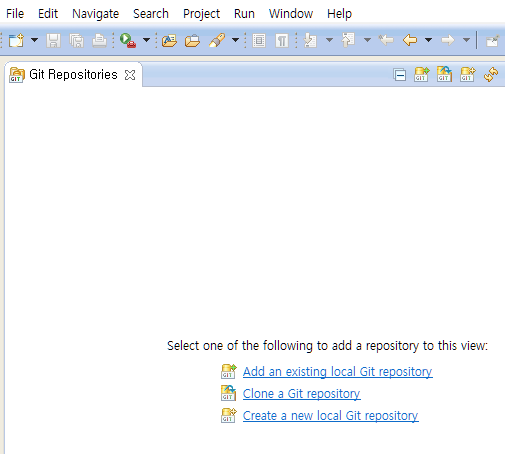
아래 Clone Git Repository 창은 5번에서 복사한 내용이 자동으로 입력되어 있을 것이다. 그대로 진행한다.

7. Eclipse 프로그램에 Git 연동 완료 화면

8. Eclipse 프로그램의 우측 상단에서 Java EE 아이콘을 선택 > 좌측 메뉴 탭에 우클릭 Import - Import... 선택한다.


9. Maven - Existing Maven Projects 선택 - Next> 버튼 선택한다.
Eclipse 프로그램에 연동한 Git 경로를 입력하여 Java 프로젝트를 생성한다.
